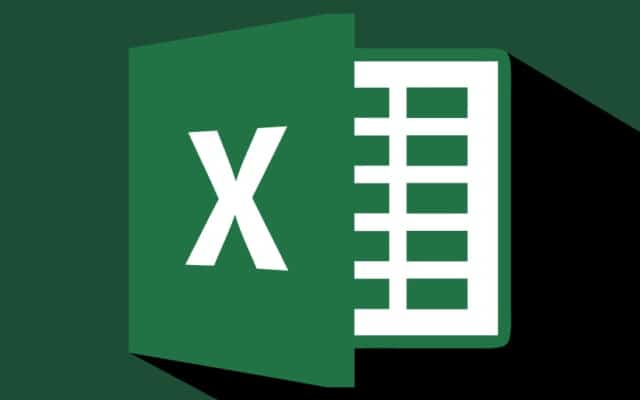Como en un throwback nada esperado, hemos vuelto a 2010. En el ámbito inversor, no se me asusten. Por suerte, la crisis que vivimos ahora no es ni tan grave ni tiene los mismos componentes que la que estalló en 2008. Pero ha obligado a una subida de tipos de interés para atajar la inflación que ha vuelto a poner de moda algo que ya estaba casi en el olvido: los depósitos bancarios.
Si hasta hace unos meses su rendimiento era del 0% e incluso negativo, ahora empiezan a crecer al ritmo del BCE, y ya tenemos una ‘guerra’ soterrada entre las diferentes entidades para atraer al inversor que huye de la volatilidad de otros productos.
Por ello, y viendo que el furor por los depósitos se ha reactivado, vamos a echar un vistazo al mercado para detectar si hay algo realmente interesante o de momento es más ruido que nueces.
Depósitos a corto y largo plazo
Vamos a ver qué se cuece en el mercado teniendo en cuenta los diferentes tipos de depósitos que hay: a corto y largo plazo. Es decir, para obtener rentabilidad rápido y para hacerlo de forma tranquila.
Cabe destacar que la mayor rentabilidad la dan ahora entidades poco conocidas para el gran público las cuales quieren abrirse paso y robar algo de la tarta a las grandes.
Por ejemplo, en el corto plazo tenemos el depósito 2.0 de Banca Mediolanum que otorga una rentabilidad del 1,99% a seis meses. Por su parte, EBN Banco otorga el 0,95% con el Synicon Plus a seis meses y Haitong el 0,90% a seis meses también.

Por qué no funcionan los consejos de ahorro
A un año, Banca Progetto asciende el interés al 2% y EBN se queda en el mismo plazo en el interés de 1,49%. Un poquito menos da Younited Credit, con un 1,42% de rentabilidad. En 18 meses la rentabilidad es menos atractiva, EBN es el banco que más da con el 1,64%, mientras que J&T Banca otorga el 1,3% de interés y Banco Financia un 0,55%.
Vamos a ver el largo plazo. Ahí las cosas se ponen más interesantes. A dos años Banca Progetto da un 2,3% de rentabilidad y Younited Credit un 1,8%. Pero es que a tres años ya es más fácil encontrar interés de más del 2%. Progetto da un 2,5%, J&T Banca, un 2,1% y Younited Credit un 2,06%.
En las entidades más conocidas también empezamos a ver cosas interesantes. Por ejemplo, Bankinter se va por todo lo alto al remunerar con el 5% el primer año y 2% el segundo para los clientes que contraten la cuenta nómina. Por su parte, Sabadell ha ampliado hasta el 30 de septiembre la promoción con la que ofrece un 1% de interés más un 1% adicional durante un año por los primeros 30.000 euros para los que domicilien una nómina de al menos 700 euros o tres recibos.
El resto de entidades se resisten de momento a remunerar sus depósitos, algo que el BCE ya les ha afeado y ha pedido que lo hagan, pero de momento se esperan a ver cómo se desarrollan los acontecimientos. Aunque esto tiene visos de durar, pues la Fed ya ha subido los tipos al 3%, y el BCE va al rebufo.
–
La noticia
Estos son los depósitos más interesantes después de la subida de tipos
fue publicada originalmente en
El Blog Salmón
por
Verónica Lechuga
.